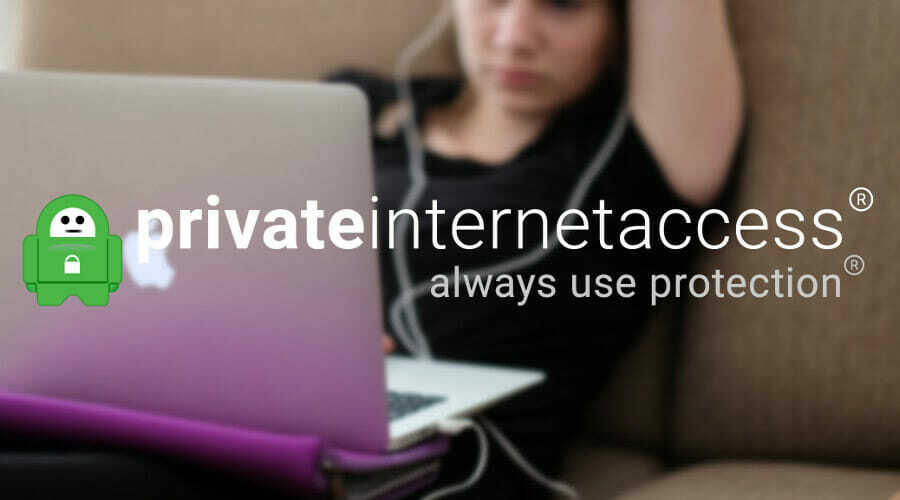- Datenschutzberichte helfen Ihnen zu verstehen, wie Anwendungen Ihre personenbezogenen Daten verwenden.
- Indem Sie durch Ihre Browser- oder Geräteeinstellungen navigieren, können Sie den Bericht anzeigen und analysieren.
- Sie können diese Einstellung auf allen Ihren Mac- und iOS-Geräten deaktivieren.
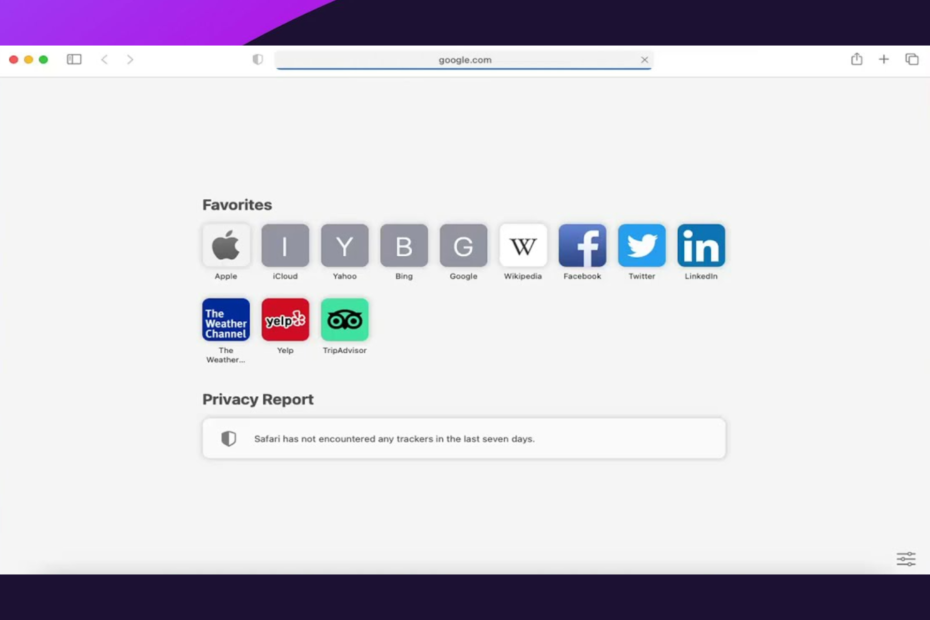
- Einfache Migration: Verwenden Sie den Opera-Assistenten, um vorhandene Daten wie Lesezeichen, Passwörter usw. zu übertragen.
- Ressourcennutzung optimieren: Ihr RAM-Speicher wird effizienter genutzt als in anderen Browsern
- Verbesserte Privatsphäre: kostenloses und unbegrenztes VPN integriert
- Keine Werbung: Der integrierte Werbeblocker beschleunigt das Laden von Seiten und schützt vor Data-Mining
- Gaming-freundlich: Opera GX ist der erste und beste Browser für Spiele
- Opera herunterladen
Der Safari-Browser hat sich als datenschutzbewusste Browsing-Alternative verkauft. Viele engagierte Benutzer werden dem zustimmen, aber Sie möchten vielleicht aus irgendeinem Grund die Privatsphäre herunterschalten. Hier besprechen wir also, wie man den Datenschutzbericht auf Safari loswird.
Beachten Sie, dass Ihr Datenschutzbericht das websiteübergreifende Tracking enthält, das der Browser blockiert hat, und das Deaktivieren der Funktion bedeutet, dass Sie keinen Zugriff mehr auf diese blockierte Statistik haben.
Wenn Sie dies erreichen möchten, dann lassen Sie uns darauf eingehen.
Warum erhalte ich einen Datenschutzbericht auf Safari?
Dieser Bericht wurde erstellt, um Ihnen ein besseres Verständnis dafür zu vermitteln, wie Anwendungen Ihre Informationen verwenden. Sie können Ihre Datenschutzeinstellungen ändern oder die Autorisierung entfernen, wenn eine Anwendung Ihre Informationen auf unerwartete Weise oder zu einem unerwarteten Zeitpunkt anzeigt.
Darüber hinaus können Sie das Privacy Nutrition Label der Anwendung überprüfen, die Datenschutzrichtlinie lesen oder eine E-Mail an den App-Entwickler senden weitere Details, falls Sie weitere Informationen darüber benötigen, warum die Anwendung Zugriff auf bestimmte Daten sucht und wie sie den Schlüssel verwendet.
Wie zeige ich Datenschutzberichte in Safari an?
- Starten Sie Safari.
- Navigieren Sie zu der Website, deren Datenschutzbericht Sie suchen.
- Schlagen Sie die aA Symbol unten links im Browser.
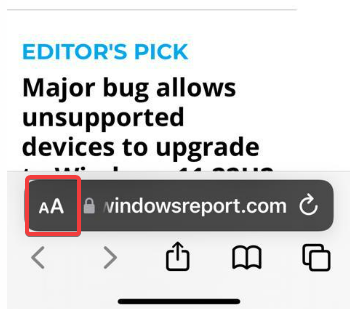
- Tippen Sie auf die Datenschutzbericht Möglichkeit.
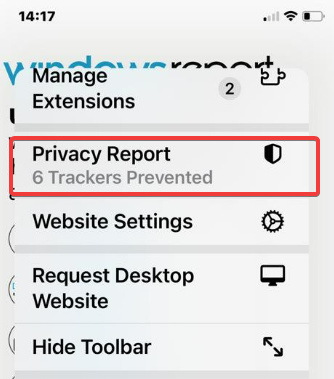
Lassen Sie uns Ihnen nun zeigen, wie Sie den Datenschutzbericht in Safari deaktivieren.
🖊️Schneller Tipp:
Wir empfehlen Opera, einen der Browser mit integrierten VPNs und einem Werbeblocker für zusätzliche Privatsphäre und Sicherheit.
Wenn Sie den Tracking-Blocker aktivieren, erscheint ein Schildsymbol in der Adressleiste, das die Anzahl der blockierten Tracker sowie eine Liste dieser Tracker anzeigt. Auf einzelnen Websites kann die Funktion ein- und ausgeschaltet werden, sodass Sie diesen Datenschutzbericht auf vertrauenswürdigen Websites vermeiden können.
⇒Oper bekommen
Wie entferne ich Datenschutzberichte in Safari?
Deaktivieren Sie den Datenschutzbericht Safari iPhone
- Öffne das Einstellungen App.
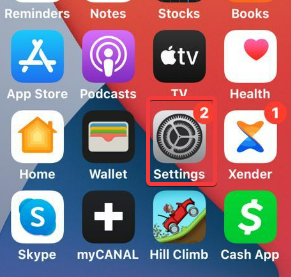
- Scrollen Sie nach unten und wählen Sie aus Privatsphäre.
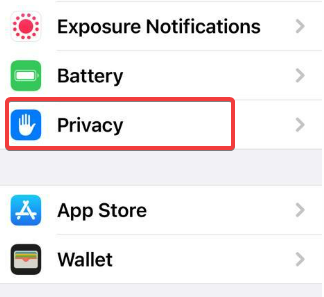
- Scrollen Sie nach unten und wählen Sie aus App-Datenschutzbericht.
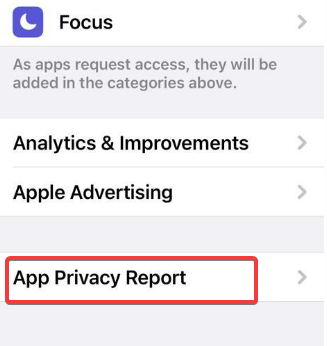
- Tippen Sie auf die Option zu Deaktivieren Sie den App-Datenschutzbericht.
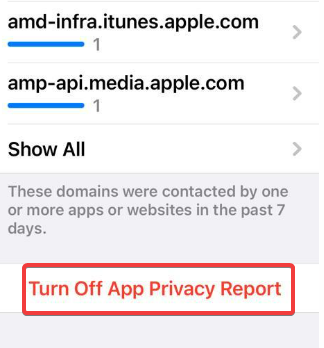
- Wo ist der Speicherort von Chrome-Lesezeichen in Windows 10, 11 und Mac?
- 2 Möglichkeiten zum Aktivieren und Verwenden von Video-Popouts in Google Chrome
- Langsame Browser-Download-Geschwindigkeit? Hier erfahren Sie, wie Sie das Problem beheben können
- Möchten Sie Internet Explorer 11 unter Windows Vista herunterladen? Hier ist eine Alternative
So entfernen Sie Datenschutzberichte auf dem Safari iPad
- Öffnen Sie die Einstellungen-App.
- Scrollen Sie im Menü nach unten und tippen Sie auf Privatsphäre.
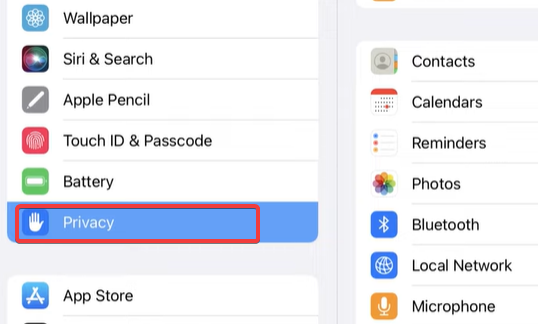
- Scrollen Sie im Datenschutzmenü nach unten und tippen Sie auf App-Datenschutzbericht; Tippen Sie dann, falls aktiviert, auf Deaktivieren Sie den Datenschutzbericht.
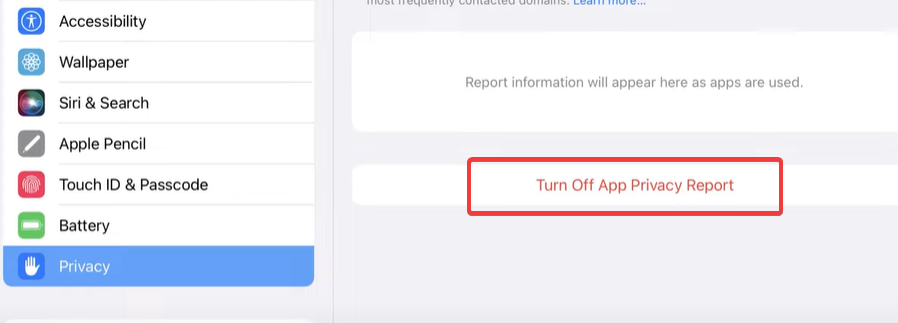
So deaktivieren Sie den Datenschutzbericht auf dem Mac
1. Löschen Sie den Datenschutzbericht von der Startseite
- Safari starten.
- Klicken Sie auf den Kippschalter unten rechts in Ihrem Safari-Browser.
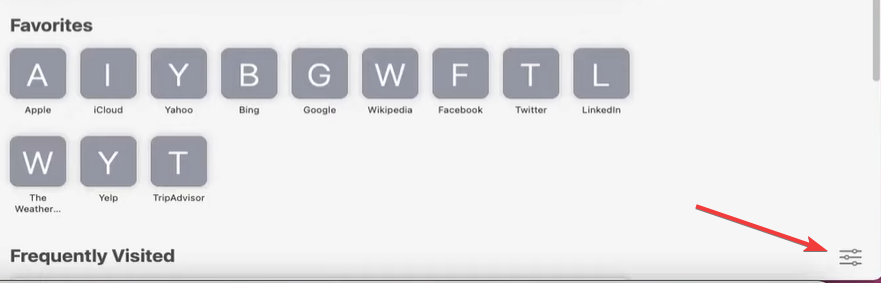
- Deaktivieren Sie die Datenschutzbericht Möglichkeit.
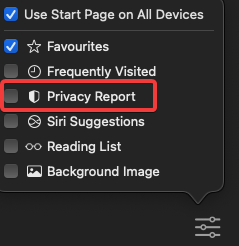
- Schließen Sie das Menü.
2. Entfernen Sie das Privacy Shield-Symbol aus der Safari-Symbolleiste
- Starten Sie Ihren Browser.
- Klick auf das Aussicht Menü ganz oben.
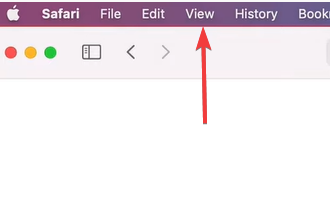
- Wählen Sie aus den Optionen aus Symbolleiste anpassen.
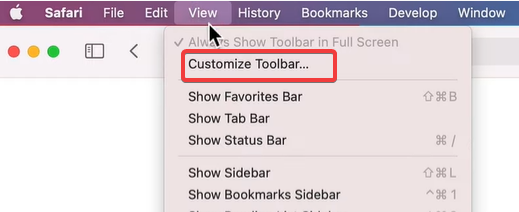
- Ziehen Sie das Schild-Symbol in das neue Fenster und klicken Sie auf Fertig Taste.
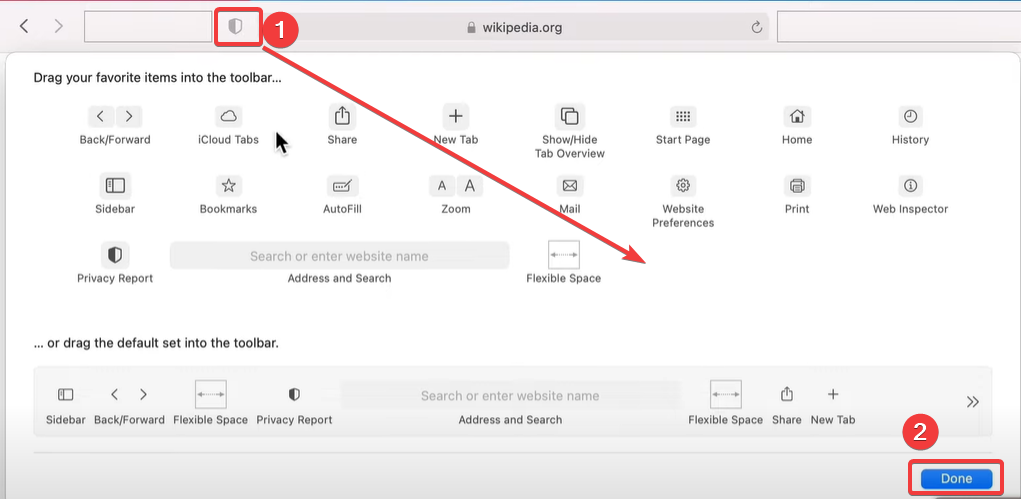
3. Deaktivieren Sie das Cross-Site-Tracking
- Starten Sie den Safari-Browser.
- Klicke auf Safari, wählen Sie dann die aus Einstellungen Möglichkeit.
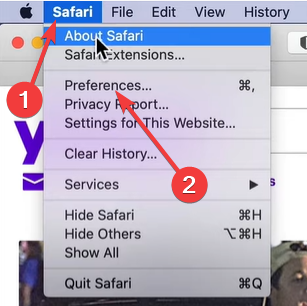
- Wähle aus Privatsphäre Registerkarte und deaktivieren Sie die Cross-Site-Tracking verhindern Möglichkeit.
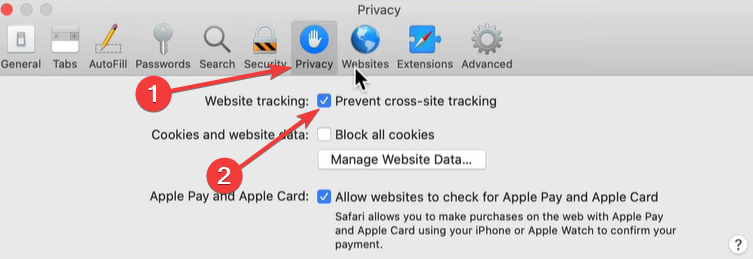
Wenn Sie diese Schritte befolgt hätten, hätten Sie Datenschutzberichte in Ihrem Safari-Browser erfolgreich entfernt.
Safari oder so beste Browser ohne Tracking sind großartige Browseroptionen mit ausgezeichneter Sicherheit und Datenschutz.
 Haben Sie immer noch Probleme?Beheben Sie sie mit diesem Tool:
Haben Sie immer noch Probleme?Beheben Sie sie mit diesem Tool:
- Laden Sie dieses PC-Reparatur-Tool herunter auf TrustPilot.com mit „Großartig“ bewertet (Download beginnt auf dieser Seite).
- Klicken Scan starten um Windows-Probleme zu finden, die PC-Probleme verursachen könnten.
- Klicken Alles reparieren um Probleme mit patentierten Technologien zu beheben (Exklusiver Rabatt für unsere Leser).
Restoro wurde heruntergeladen von 0 Leser in diesem Monat.

![Laden Sie den Safari-Browser für Windows 10 herunter und installieren Sie ihn [Vollständige Anleitung]](/f/a9ebe2d8af742193876649404d0272a8.jpg?width=300&height=460)